Þú getur nú afritað Planner áætlanir í Microsoft Teams hópa

Microsoft Teams gerir þér nú kleift að afrita hvaða áætlun sem er fyrir hendi í Teams hópa eða teymi. Samstarfsvettvangurinn er samþættur Microsoft Planner.
Tapaðir þú mikilvægri skrá í Microsoft Word? Það eru margar leiðir sem þú getur endurheimt það. Hér er hvernig.
Eitt af því skelfilegasta sem getur gerst þegar þú skrifar eitthvað í Microsoft Word er að forritið hrynji á þig. Venjulega þýðir það að þú gætir hafa týnt mikilvægu skjalinu sem þú varst að vinna að.
Fyrir löngu síðan þýddi þetta að skráin þín væri horfin fyrir fullt og allt, en nýlegri útgáfur af vinsæla ritvinnsluforritinu munu endurheimta sjálfkrafa hluta af týndu verki þínu. Þegar við höldum áfram að kafa dýpra í hvert af Office 365 forritunum, munum við nú útskýra hvernig þú getur endurheimt eða endurheimt týndar skrár í Microsoft Word.
Ein auðveldasta leiðin til að endurheimta glataðar skrár í Microsoft Word er með sjálfvirkri endurheimtuaðgerð. Sjálfgefið ætti að vera kveikt á því, en ef það er ekki, geturðu auðveldlega virkjað það. Farðu einfaldlega í File, smelltu síðan á Valkostir og veldu síðan Vista . Þú vilt ganga úr skugga um að „ Vista upplýsingar um sjálfvirka endurheimt á x mínútna fresti“ sé valinn. Mikilvægt er að þú þarft líka að ganga úr skugga um að reiturinn " halda síðustu sjálfvirkri endurheimtu útgáfu ef ég loka án þess að vista" sé valinn.
Hafðu samt í huga að endurheimtu skrárnar gætu verið frábrugðnar því sem þú varst síðast að vinna í þegar Word hrundi. Sparnaður verður byggður á því hversu lengi þú hefur sett upp AutoRecover. Þú getur lagfært mínúturnar í Vista sjálfvirka endurheimt upplýsingar á x mínútna fresti til öryggis.
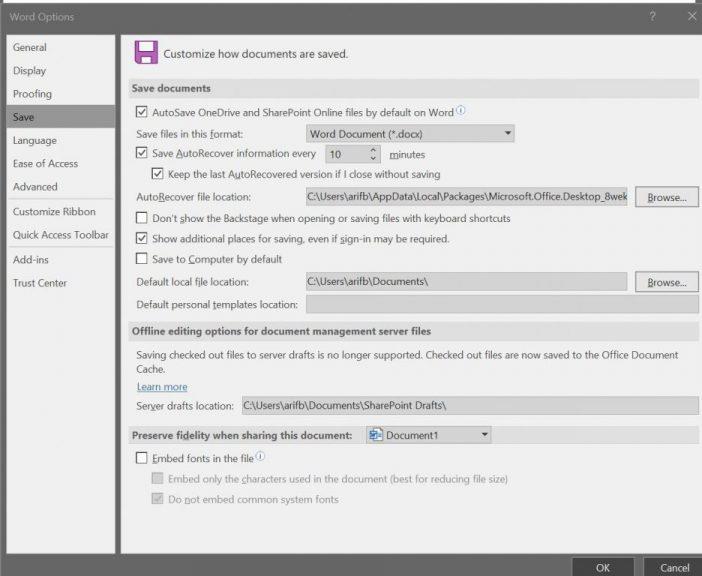
Ef eitthvað fer úrskeiðis með Microsoft Word, og appið hrynur, ættirðu að sjá skjalaendurheimt gluggann birtast þegar þú ræsir aftur. Það verða skráarnöfn inni í glugganum ásamt dagsetningu og tíma síðustu sjálfvirkrar vistunar. Það er best að velja nýjustu skrána sem skráð er í þeim glugga, en þú getur líka smellt á hverja skrá fyrir sig til að opna og skoða hana.
Þegar þú smellir á skrá til að opna hana geturðu farið aftur að vinna í skjalinu eins og Word hrundi aldrei. Ef þú ýtir óvart á Loka birtast skrárnar samt aftur síðar. Þú getur líka valið valkosti til að skoða skrána síðar, eða fjarlægja skrárnar, ef þess er ekki þörf.
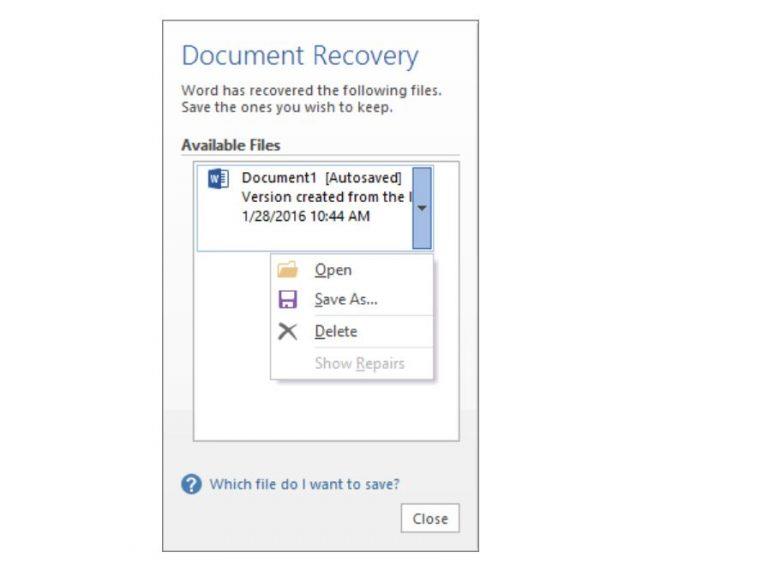
(mynd í gegnum Microsoft)
Ef þú hefur áður vistað skrá og Microsoft Word hrundi geturðu samt farið aftur í útgáfuna sem þú varst að vinna að síðast. Opnaðu einfaldlega skrána og smelltu síðan á Skrá og upplýsingar. Síðan, undir Stjórna skjölum , smelltu á skrána sem merkt er (þegar ég lokaði án þess að vista. ) Í efstu stikunni, þá vilt þú smella á Endurheimta. Þú getur líka borið saman mismunandi útgáfur af skránni með því að smella á Bera saman.
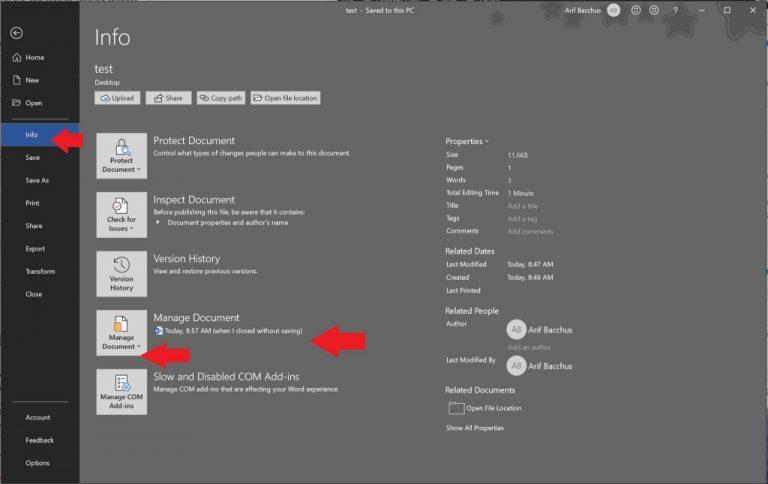
Ef þú vistaðir ekki skrá þegar Microsoft Word hrundi gætirðu samt endurheimt hana. Farðu í File og smelltu síðan á Info , og farðu síðan í Manage Document , og að lokum skaltu smella á Endurheimt óvistuð skjöl . Þú munt þá geta valið skrána úr landkönnuðinum og smellt á Opna . Gakktu úr skugga um að þú smellir á Vista sem í viðvörunartilkynningunni sem birtist í efstu ar, svo þú getir vistað skrána.
Ein besta leiðin til að forðast vandræðin við að þurfa að takast á við sjálfvirka endurheimt og endurheimta Word skrár er að vista skrár á OneDrive. Með krafti OneDrive eru breytingarnar þínar vistaðar sjálfkrafa. Þetta gerir þér kleift að nota "útgáfuferil" skráar og sjá allar breytingar þínar, á hvaða tölvu sem er eða af vefnum, án þess að þurfa að hafa áhyggjur af handvirkum vistun. Vistar með sjálfvirkri vistun eiga sér stað venjulega á nokkurra sekúndna fresti, sem þýðir að þú munt hafa meiri hugarró.
Microsoft Teams gerir þér nú kleift að afrita hvaða áætlun sem er fyrir hendi í Teams hópa eða teymi. Samstarfsvettvangurinn er samþættur Microsoft Planner.
Microsoft Forms gerir þér nú kleift að deila stafrænu spurningalistum þínum eða könnunarsvörum til tiltekinna notenda eða hópa í fyrirtækinu þínu.
Microsoft Teams er að fá fullt af nýjum fundum eiginleikum, þar á meðal Dynamic view, Together mode, myndbandssíur og lifandi viðbrögð.
Asana tilkynnti um nýja samþættingu við Microsoft Teams. Samstarfið gerir Teams/Asana notendum kleift að hagræða og gera verkflæði sjálfvirkt.
Microsoft Teams símavettvangurinn fékk margar uppfærslur á eiginleikum, þar á meðal People appið, myndatexta í beinni og Teams-Skype samvirkni.
Microsoft Planner er verkefnastjórnunarkerfi í Kanban-stíl sem miðar að uppteknum teymum og fjarstarfsmönnum. Skipuleggjandi getur hjálpað þér að skipuleggja, úthluta og rekja verkefni
Office 2016 viðbætur gera þér kleift að auka getu, virkni og eiginleika Office viðskiptavina eins og Word, Excel, PowerPoint og Outlook með því að nota
farðu á „Aðgangur að vinnu eða skóla“ síðu Windows 10 inniheldur einfaldaða valkosti til að vera tengdur við vinnu- eða skólareikninginn þinn á persónulegu tækinu þínu.
Hér eru nokkur algeng orðavandamál og hvernig þú getur lagað þau
Þú getur bætt við tengiliðum beint úr tölvupósti, frá grunni, úr skrá, Excel og margt fleira. Í þessari handbók útskýrðu vel hvernig þú getur gert einmitt það.
Hefur þig einhvern tíma langað til að fella inn Office 365 skjal á vefsíðuna þína? Í þessari handbók skaltu skoða hvernig þú getur gert einmitt það
Svona geturðu skráð þig til að forskoða nýja fjölskylduöryggisforrit Microsoft á iOS og Android.
Með þessari handbók, sýndu þér hvernig þú getur búið til ferilskrá í Microsoft Word á nokkrum mínútum.
Microsoft Teams fyrir Android styður nú innbyggða skilaboðaþýðingu til að gera samskipti milli starfsmanna sem tala mismunandi tungumál.
Það styttist í útskriftartímann, sem þýðir að margir nemendur munu brátt missa aðgang að Office 365 reikningum sínum sem skólann býður upp á. Ef þú ert að nota
Ef þú ert að keyra Windows 10 hefurðu líklega tekið eftir tilkynningu sem birtist stundum neðst hægra megin á skjánum þínum þar sem þú ert beðinn um að prófa
Microsoft opnaði áður Office og Office 365 pakkann af framleiðniverkfærum fyrir takmörkuðu magni af áhugasömum prófurum fyrir stuttu. Með vægu
Myndband er áhrifarík leið til að miðla þekkingu þegar unnið er í fjarvinnu. Það getur verið meira að finna stað til að gera myndbandsefni aðgengilegt öllum sem þurfa á því að halda
Í þessari handbók skaltu skoða hvernig upplýsingatæknistjórnendur geta eytt gömlum Office 365 reikningum.
Í þessari handbók skoðum við ráðin okkar og brellur fyrir OneDrive, hvernig þú getur stjórnað geymsluplássinu þínu og fleira.
Þó að sjónvarp muni líklega virka vel án nettengingar ef þú ert með kapaláskrift, eru bandarískir notendur farnir að skipta yfir í nettengingu
Eins og í hinum raunverulega heimi mun sköpunarverkið þitt í Sims 4 á endanum eldast og deyja. Simsar eldast náttúrulega í gegnum sjö lífsstig: Barn, Smábarn, Barn, Unglingur,
Obsidian er með margar viðbætur sem gera þér kleift að forsníða glósurnar þínar og nota línurit og myndir til að gera þær þýðingarmeiri. Þó að sniðmöguleikar séu takmarkaðir,
„Baldur's Gate 3“ (BG3) er grípandi hlutverkaleikur (RPG) innblásinn af Dungeons and Dragons. Þetta er umfangsmikill leikur sem felur í sér óteljandi hliðarverkefni
Með útgáfu Legend of Zelda: Tears of the Kingdom geta aðdáendur komist inn í anda leiksins með besta HD veggfóðurinu. Meðan þú gætir notað
https://www.youtube.com/watch?v=LKqi1dlG8IM Margir spyrja, hvað heitir þetta lag? Spurningin hefur verið til síðan tónlist hófst. Þú heyrir eitthvað sem þú
Hisense sjónvörp hafa verið að ná vinsældum sem ágætis fjárhagsáætlun fyrir frábær myndgæði og nútíma snjalleiginleika. En það er líka falið
Ef þú notar Viber reglulega gætirðu viljað athuga hvort einhverjum hafi líkað við skilaboð. Kannski skrifaðir þú eitthvað til að fá vin þinn til að hlæja, eða vilt bara
Ef þú átt Apple tæki hefurðu eflaust fengið óumbeðin skilaboð. Þetta gæti hafa verið frá fólki sem þú þekkir sem þú vilt ekki að sendi þér
TikTok hefur vald til að skjóta fyrirtækinu þínu eða feril og taka þig frá núlli í hetju á skömmum tíma, sem er ótrúlegt. Áður fyrr þurftu menn að hoppa



























